問題:如何關閉 Windows 11 開始功能表中的建議項目?簡單說明:Windows 11 在開始功能表中新增了推薦項目,有些使用者希望將其關閉。本教學將引導您:了解關閉推薦項目的步驟提供詳細的截圖說明為您的 Windows 11 系統提供清晰易懂的指導提示:由 php小編子墨編譯整理,歡迎分享,但請註明出處。
解決步驟如下:
1、先點選下方的開始選單,選擇設置,開啟設定介面。
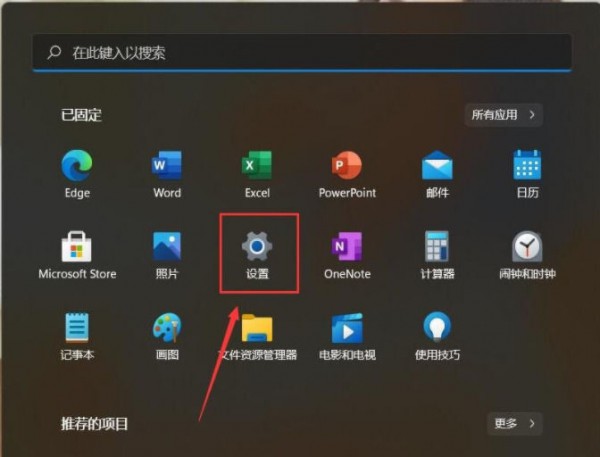
2、之後會進入個人化介面,點選開始選項。
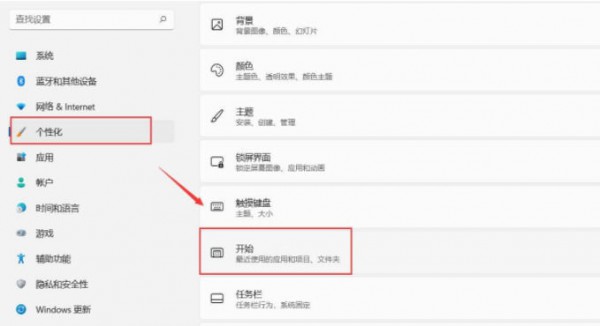
3、進入開始介面後,關閉顯示最近新增的應用選項後面的開關。如果小夥伴們有需要的話,可以將下面的在開始、跳轉清單和檔案總管中顯示最近開啟的項目也進行關閉。
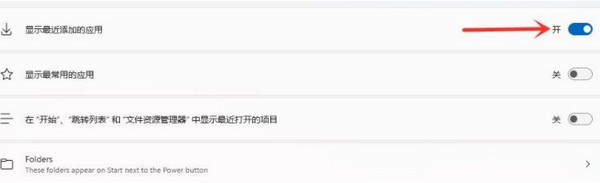
4、將顯示最近新增的應用程式關閉後設定即可完成。

5、最後再次開啟開始功能表,就可以發現建議的項目已經關閉了。
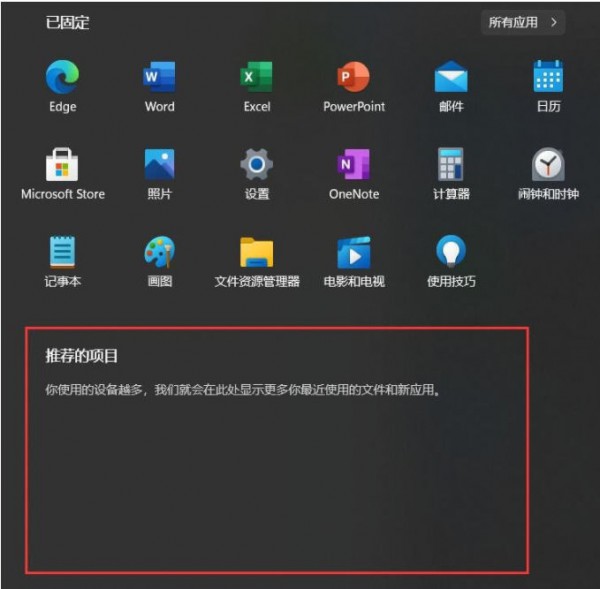
以上是win11系統開始選單怎麼關閉推薦項目?詳情的詳細內容。更多資訊請關注PHP中文網其他相關文章!




